Vtiger CRMにカスタムおよびサードパーティモジュールをインストールする方法
公開: 2022-06-24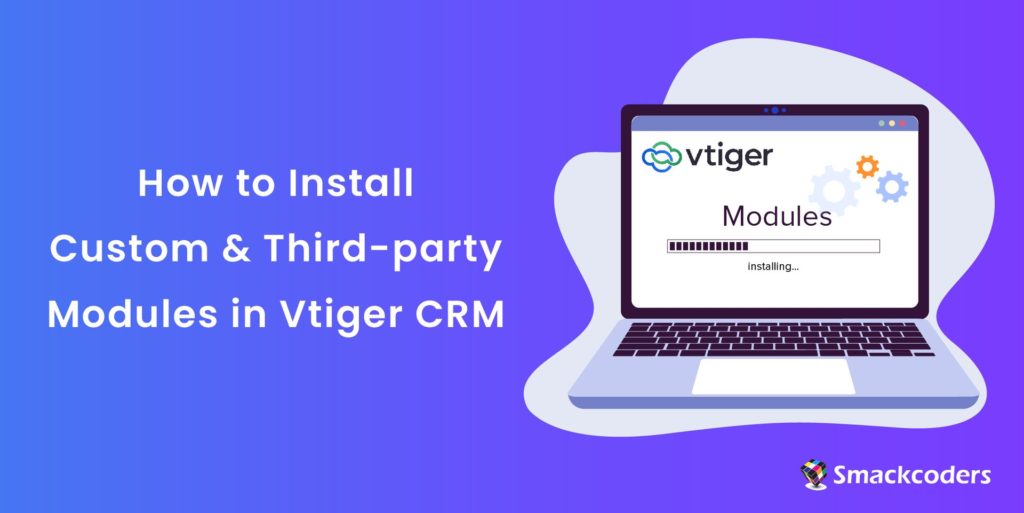
Vtiger CRMにカスタムモジュールをインストールすると、ビジネスの効率が向上することをご存知ですか?
はい。 Vtiger CRMは、拡張機能とサードパーティモジュールの簡単にアクセスできるインストールを提供します.
カスタムおよびサードパーティモジュールのインストールについて学ぶ前に、CRM、Vtiger CRM、Vtiger CRMのモジュール、およびサードパーティモジュールをインストールする必要性について学びましょう.
CRM
CRMは顧客関係管理です。 この名前は、顧客の獲得と維持による最高の顧客関係に依存しています。
顧客獲得は新しい顧客を獲得することであり、顧客維持は既存の顧客を維持または維持することです。 CRM の目標は単純です。ビジネス関係を改善することです。
この目標を達成するには、連絡先管理、販売管理、生産性などを提供するツールとしての CRM ソフトウェアが必要です。
Vtiger CRM
Vtiger CRM は、ビジネス オーナーがすべてのビジネス プロセスを追跡するのに役立つクラウドベースのソフトウェアです。 このソフトウェアを使用すると、顧客の概要を明確に 1 か所で確認できます。 シンプルでカスタマイズ可能なダッシュボードにより、顧客の以前の履歴、未解決の顧客の問題、注文のステータスなどを知ることができます。
また、ソーシャル メディア活動を通じて、好きなもの、嫌いなもの、競合他社に関するコメントなどの情報を含めることもできます。 今日、顧客は Twitter などの 1 つのチャネルで質問を提起し、その後、メールや電話などの別のチャネルに切り替えて、非公開で問題を解決します。 Vtiger CRMソフトウェアを使用すると、顧客の追跡を失うことなく、さまざまなチャネルにわたる問い合わせを管理できます。
Vtiger CRMを使用すると、ビジネス要件に応じて、基本モジュール、つまりカスタムモジュールまたはサードパーティモジュールを柔軟に作成できます.
ここで、次のような疑問が生じます。
カスタマイズの必要性は何ですか?
どのビジネスにも独自の特徴があります。 右? すべてのビジネス ニーズに適合するソフトウェアを提供することは困難です。 そのため、カスタマイズが必要です。
カスタマイズとは?
カスタマイズは採用に他なりません。 つまり、特定のビジネス ニーズに合わせてビジネス ソフトウェアを調整または変更できます。 たとえば、自分に合うように服を変えることができます。 (1 つのサイズが常にすべてに適合するとは限りません)。 そのため、要件を満たすためにVtigerソフトウェアのカスタマイズに投資することが重要です. カスタマイズされた CRM ソフトウェアは、ビジネスの進捗とワークフローを補完します。 また、これにより、マーケティング、セールス、ヘルプ デスク チームが効率的に前進するための強固な基盤が提供されます。
CRM用のカスタムおよびサードパーティモジュールをインストールするのは難しいと思いますか?
いいえ、Vtiger CRMを使用すると、いくつかの簡単な手順でカスタムモジュールを簡単にインストールできます。
カスタム モジュールのインストール方法を学ぶ前に、そのモジュールが何であるかを知る必要があります。
モジュールは、同様の特性を持つ独立したユニットのセットです。 そのように、CRM モジュールは、特定の種類の情報を格納するための一連のレコードです。
これは、明確な説明を提供するモジュールの例です。
有名な展示会が近くのコンベンション センターで開催されます。 展示会に参加し、製品を展示するカウンターを設置します。 関心のあるすべての見込み客は、登録簿に名前と連絡先情報を残して、製品のデモを入手できます。
ここでは、レジスタを使用する代わりに、CRM レコードに情報を保存できます。 Vtiger CRMのリードモジュールでこれらのレコードを作成できるようになりました.
同様に、Vtiger CRMにはいくつかのモジュールがあります. さまざまな種類の情報にさまざまなモジュールを使用できます。 はい、カスタマイズはVtiger CRMの中心的な可能性であるため、ビジネスニーズを満たすカスタムモジュールを作成することもできます. CRMソフトウェアにVtigerカスタムモジュールを追加することは、CRM機能を拡張し、チームの有効性を向上させ、ソフトウェアを強化するための優れた方法です.
カスタムモジュール作成時の注意点
まず、設計しようとしているモジュールに関する基本的な情報を提供する必要があります。
- モジュールがアドレス指定される名前のモジュール ラベル
- モジュールのレコードが格納される特異モジュール ラベル。 デフォルトでは、Vtiger はレコードに単数名のみを使用します。 たとえば、モジュール名が outlays の場合、Vtiger はそれを outlay と見なします。
- 新しく作成されたモジュールが表示されるメニュー カテゴリ。
- レコードは、作成しているモジュールのレコードを識別するために使用されるものを識別します。
カスタム & サードパーティ モジュールとは何か、お分かりいただけたと思いますか? これで、Vtiger CRMにカスタムモジュールをインストールする方法を学ぶことができます.
Vtiger 拡張機能コレクションで生産性を向上
Vtiger CRM 7.xにカスタムおよびサードパーティモジュールをインストールする手順
ステップ1
Vtiger CRM アカウントにログインします。 (カスタム モジュールを作成またはインストールできるのは、管理者ユーザーのみです)。 ログインすると、画面の左上隅にダッシュボードが表示されます。 ダッシュボードで、リストの下部にある「設定」アイコンに移動します。
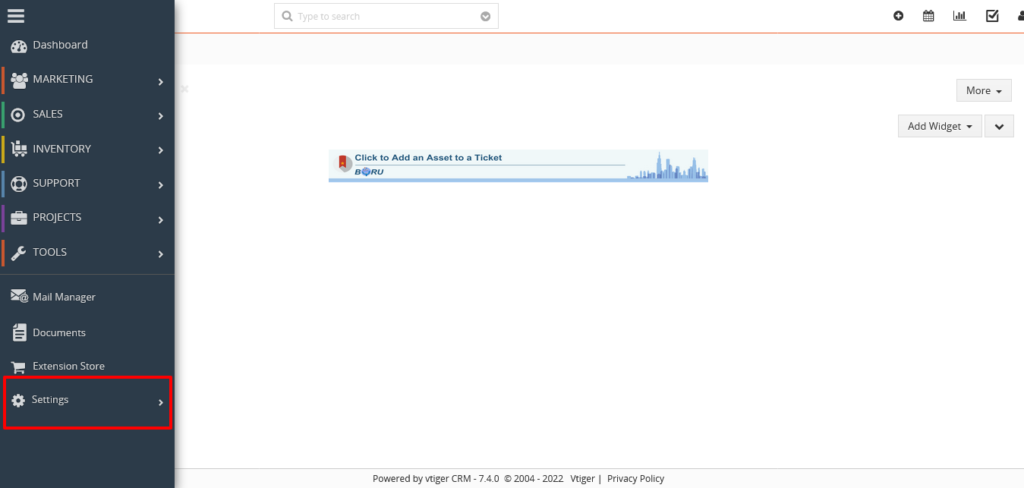
ステップ2
次に、設定のサブメニューで「CRM 設定」をクリックします。
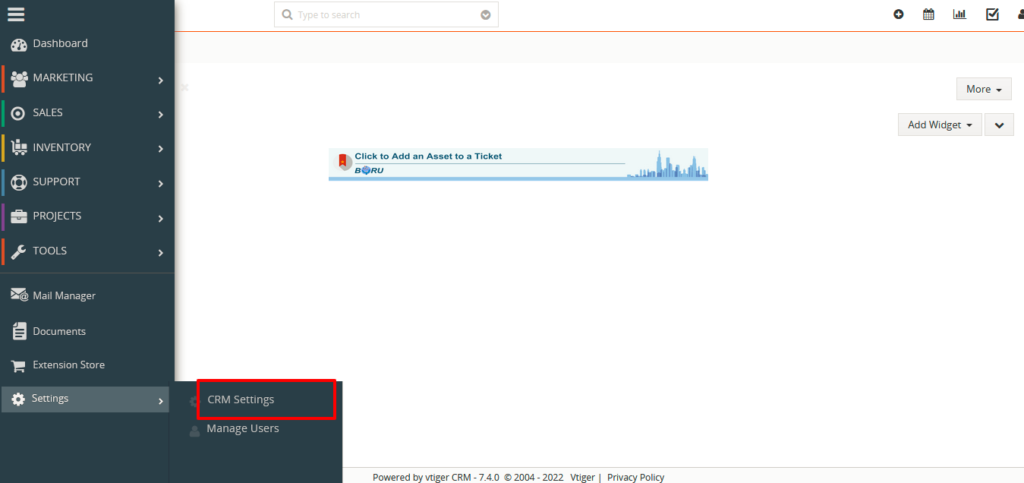
ステップ-3

CRM設定ページで、モジュールのオプションが表示されるページの左側の列にある「モジュール管理」タブをクリックします。
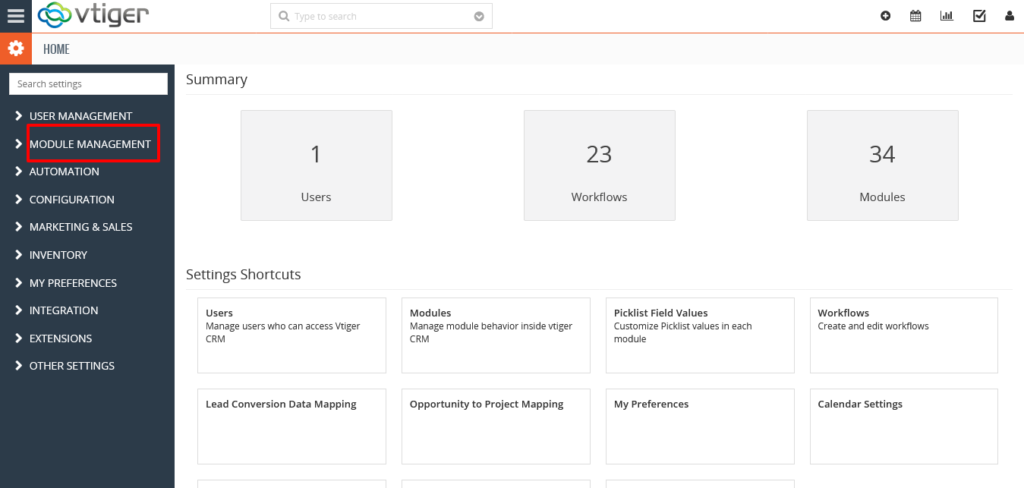
ステップ-4
「モジュール」をクリックします。 これにより、モジュール マネージャー ページが表示されます。
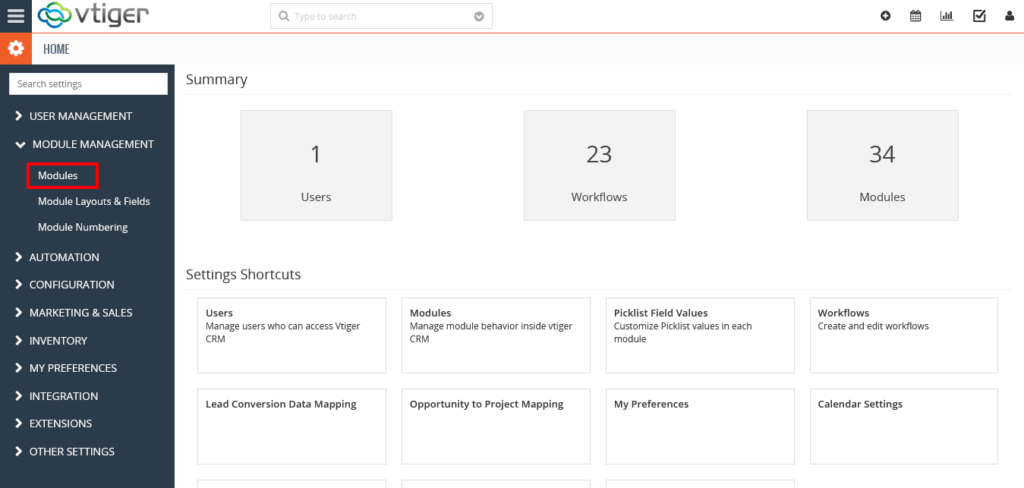
ステップ-5
モジュール マネージャー ページで、右上隅にある [Import-Module from Zip] をクリックします。
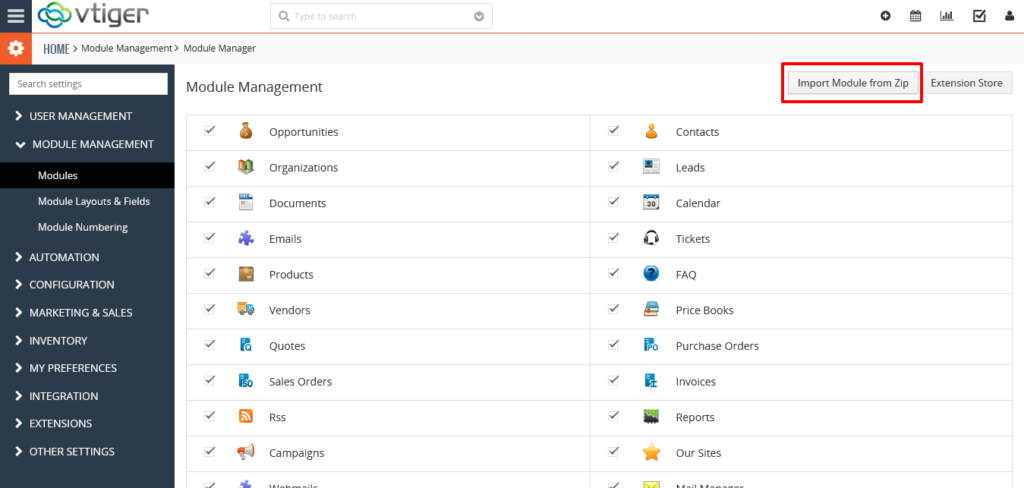
ステップ-6
インポートするファイルを選択するよう求める新しいページが表示されます。 [マイ コンピュータから選択] をクリックして、モジュールの zip ファイルをインポートします。
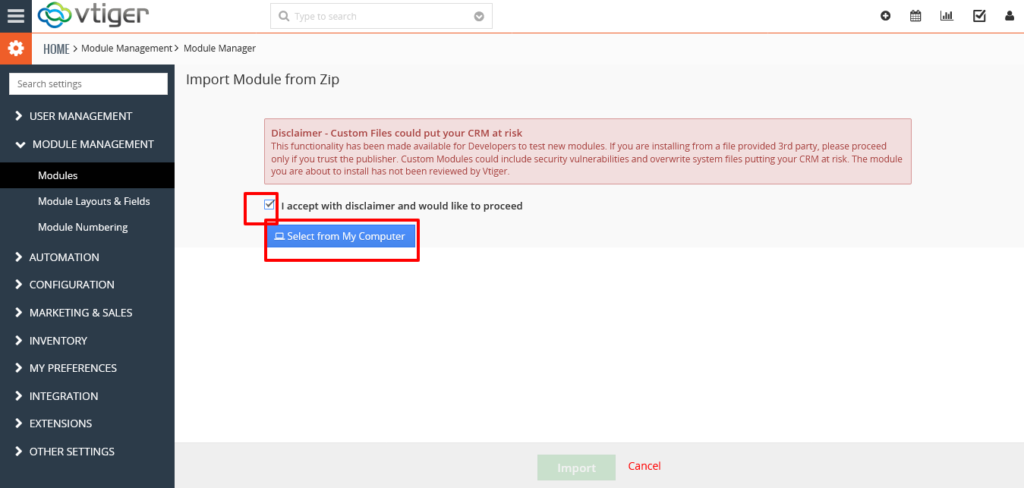
ステップ-7
インポートするファイルを選択して「開く」。 ここでは、このチュートリアルでインストールする「Vtiger CRM用PDFメーカー」を使用しています
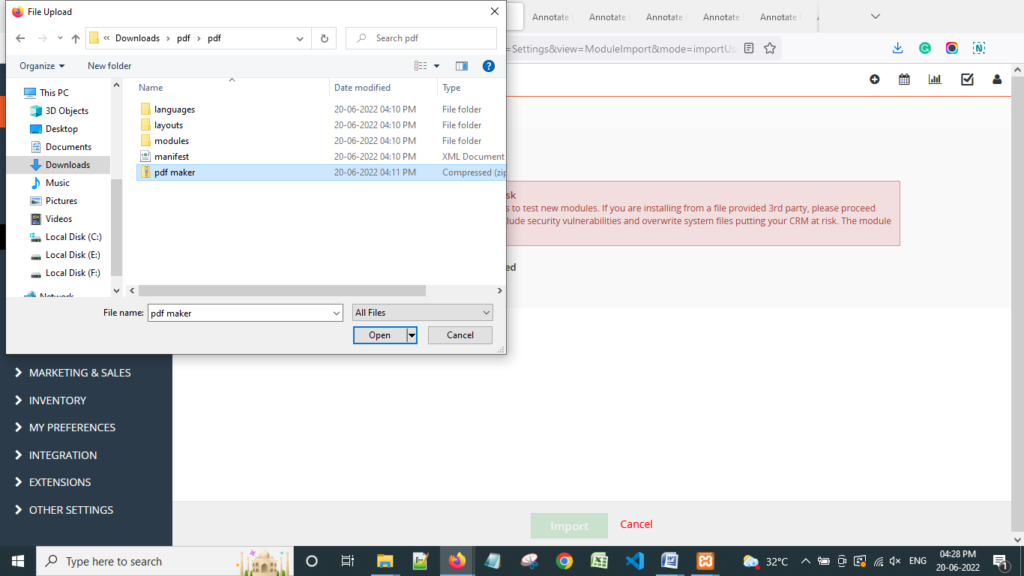
ステップ-8
「免責事項に同意し、続行します」にチェックを入れ、「インポート」アイコンをクリックします。
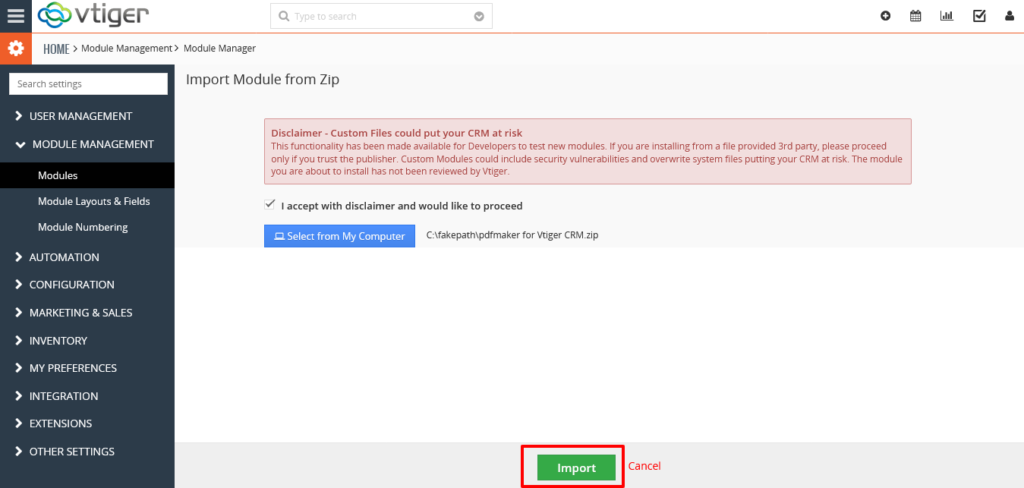
ステップ-9
インポートの詳細を確認し、[今すぐインポート] をクリックします。
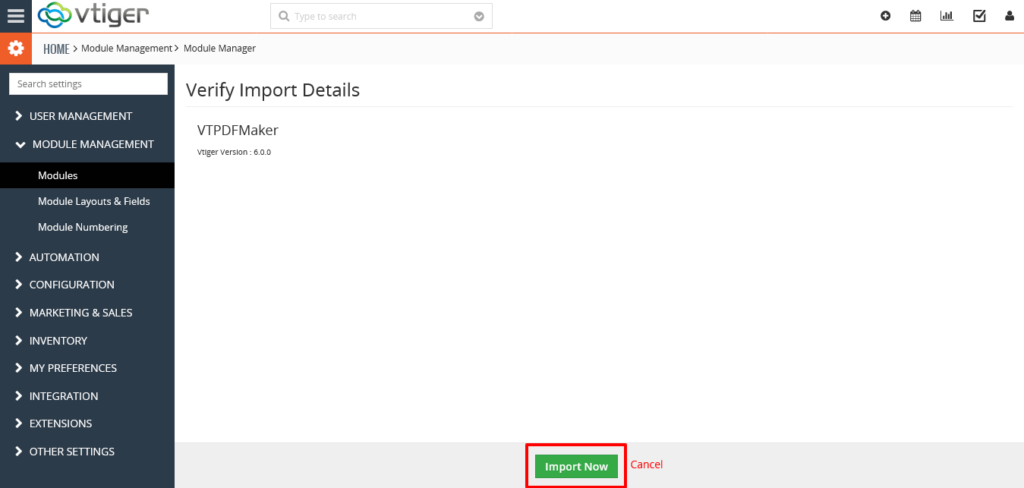
以上です。 Vtiger CRMにカスタムモジュールを正常にインポートしました. 最後に、カスタム モジュールのインポートに関する確認メッセージが表示されました。
ステップ-10
確認メッセージの [OK] ボタンをクリックすると、新しくインストールされたモジュールを確認できるモジュール マネージャーが表示されます。
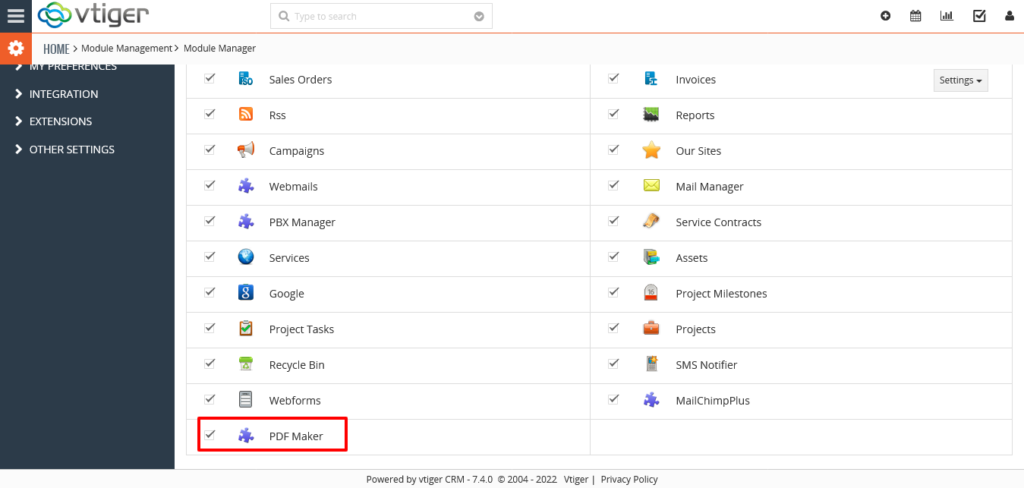
これまでのところ、Vtiger 7.x の Vtiger 拡張機能をインストールする手順を学びました。 Vtiger 6.x をお持ちの場合は、以下の手順で Vtiger 6.x に拡張機能をインストールする手順を順を追って説明します。
Vtiger 6.x に拡張機能またはサードパーティ モジュールをインストールする手順
ステップ1
Vtiger CRMアカウントにログインします
ステップ2
ホームページで、ページの右上隅にある「設定」をクリックします。
ステップ 3
次に、設定のサブメニューで「CRM設定」をクリックします
ステップ 4
CRM設定ページが表示されます
ステップ 5
設定ページの左側の列で、 [スタジオ] をクリックします。
ステップ 6
次に、「モジュールマネージャー」アイコンをクリックします
ステップ 7
これで、モジュール管理ページの下部に「Install from Zip」アイコンが表示されます。
ステップ 8
次に、[ファイルを選択] をクリックして、インポートする zip ファイルをアップロードします。
ステップ 9
「免責事項に同意し、続行します」にチェックを入れ、「インポート」をクリックします。
ステップ 10
インポートの詳細を確認し、「ライセンス契約に同意する」にチェックを入れます。 「今すぐインポート」をクリックします
カスタム モジュールをインポートしても、拡張パックのインストールは完了していません。 サーバー要件を確認する必要があります。 そのために:
CRM設定ページの「その他の設定」へ
そこにサブメニューとして拡張パックがあり、それをクリックします
サーバー要件ページが表示されます。 次に、「インストール」をクリックします
自動チェックを実行して、前提条件が満たされているかどうかを確認します。
カスタムまたはサードパーティ モジュールが正常にインストールされました。 ここで、すべての拡張機能を実行またはアクセスするためのアカウントを作成する必要があります。 アカウントを作成する手順は次のとおりです。
ステップ1
設定タブの「CRM 設定」に移動します。
ステップ2
CRM設定ページで「その他の設定」をクリックし、サブメニューの「拡張リスト」をクリックします。
ステップ 3
「拡張パックにログイン」というウィンドウが表示されます。
ステップ 4
そのウィンドウで、「新しいアカウントを作成」をクリックします。
新しいアカウントが作成されると、拡張機能のインストールを開始できます。
カスタム モジュールまたは拡張機能を正常にインストールしたら、必要に応じてモジュールをアクティブ化/非アクティブ化できます。
モジュールを非アクティブ化/無効化する手順
ステップ 1:Vtiger CRM アカウントにログインする
ステップ 2:[ユーザー] メニューをクリックし、一番下までスクロールします。
ステップ 3: 設定アイコンをクリックします
ステップ 4: 設定ページで [モジュール管理] をクリックし、次に [モジュール] をクリックします。
ステップ 5: モジュールの横にあるチェックボックスを無効にして無効にします。
ステップ 6: モジュールの横にあるチェックボックスを有効にすることで、簡単に有効にすることができます。
今日の市場では、多くの CRM ソフトウェア アプリケーションが利用可能です。 しかし、ビジネス ニーズに正確に対応するアプリケーションを提供することはめったにありません。 私たち Smackcoders は、特定のニーズやニッチに合わせて Vtiger CRM をインストールまたはカスタマイズします。 Vtiger CRMソフトウェアを仕様に従ってカスタマイズします。 私たちのチームは、お客様と協力してお客様の正確なニーズを満たし、提供するソフトウェアをカスタマイズします。
また、Vtiger CRM カスタム モジュールと拡張機能の開発にも豊富な経験があります。 Vtiger バージョンがリリースされると、Vtiger モジュールと拡張機能は Vtiger コードから独立し、わずかな作業しか適用できなくなります。 Vtiger CRM用のMailchimpまたはPDFメーカーが必要です。
私たちの専門知識であるVtiger CRMカスタム開発チームは、APIの有無にかかわらず、サードパーティのソフトウェアをVtiger CRMと統合してインストールすることができます.
